
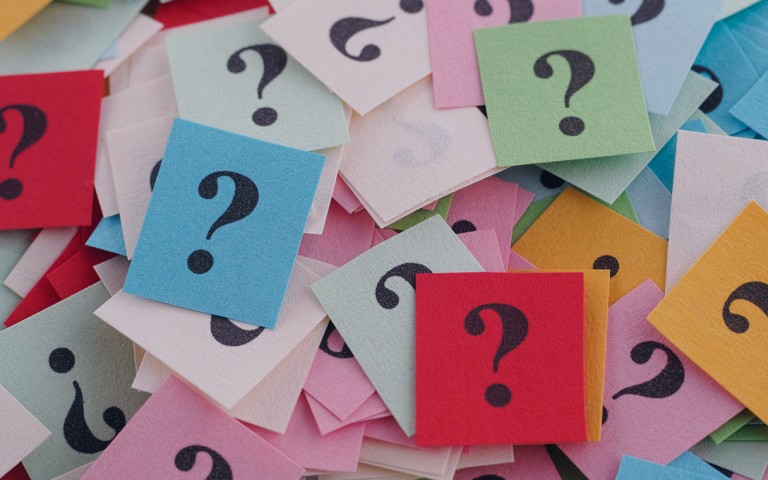

Kampüsümüzün çeşitli noktalarında bulunan Bilgi İşlem Kiosk'ları ya da STU web sayfası aracılığı ile şifrenizi sıfırlayabilirsiniz.
UNUTMAYIN!
Sıfırlama işlemi sonunda yeni şifreniz Öğrenci İşleri Sistemi (OİS)'nde tanımlı cep telefonunuza gelecektir. Telefon numaranız değiştiği takdirde Öğrenci İşleri'nden güncellemeyi unutmayınız.
https://personel.okan.edu.tr/adresinden şifrenizi sıfırlayabilirsiniz.
Öğrenci İşleri sistemine giriş yapabilirsiniz.
Kullanıcı Adı Bilgisi
- Öğrenciler için: Öğrenci Numarası
- Akademisyenler için: @okan.edu.tr Kullanıcı Adı
@stu.okan.edu.tr uzantılı mail adresinizi kullanabilirsiniz.
Kullanıcı Adınızı; https://stu.okan.edu.tr/ adresinden öğrenebilirsiniz.
Student WIFI’sine giriş yapabilirsiniz.
Kullanıcı Adı: @stu.okan.edu.tr Kullanıcı Adı
E-Ders sistemine giriş yapabilirsiniz.
Kullanıcı Adı Bilgisi
- Öğrenciler için: Öğrenci Numarası
- Akademisyenler için: @okan.edu.tr Kullanıcı Adı
Kütüphanedeki bilgisayarlara giriş yapabilirsiniz.
Kullanıcı Adı: @stu.okan.edu.tr Kullanıcı Adı
Ayrıca bir wifi şifresi diye bir şey yoktur. OIS’e girerken kullandığınız şifre ile WIFI da (Student) kullanabilmektesiniz.
Daha detaylı bilgi için bkz: Şifremle neler yapabilirim?
Öğrenci mail hesapları, Öğrenci İşleri Sistemine entegre calismaktadir. Kesin ogrenci kaydınız tamamlandıktan sonra otomatik olarak açılır.
HAYIR. Öğrenci hesaplarınız okulla ilişiğinizin kesilmesi durumunda (mezun, kayıt dondurma vb.) otomatik olarak silinir. BU NEDENLE okulla ilişiğinizi kesmeden önce, öğrenci hesabınızla ilişkili olan tüm hizmetlerinizi durdurup, dosya ve maillerinizin yedeklerini almalısınız.
Ayrıca, 2 yıl boyunca hiç aktif olmayan hesaplar da otomatik olarak kapanır.
STUDENT ağı seçildikten sonra;
iOS kullanıcısı iseniz herhangi bir özel güvenlik ayarı yapmanıza gerek yoktur. Okan mail kullanıcı adınızı ve OIS şifrenizi girdikten sonra karşınıza çıkacak ekranda ACCEPT (Kabul et) butonunu tıklamanız bağlanmanız için yeterlidir.
Android kullanıcısı iseniz yapmanız gereken “Ayarlar” menüsünden “Kablosuz ve Ağlar” ayarlarına girip STUDENT ağını seçip, aşağıdaki bilgileri girerek “Bağlan”a tıklayın.
UNUTMAYIN!STUDENT ağı, Rektörlük Binasında çalışmaz!
ACADEMIC ağı seçildikten sonra;
iOS kullanıcısı iseniz herhangi bir özel güvenlik ayarı yapmanıza gerek yoktur. Okan mail kullanıcı adınızı ve OIS şifrenizi girdikten sonra karşınıza çıkacak ekranda ACCEPT (Kabul et) butonunu tıklamanız bağlanmanız için yeterlidir.
Android kullanıcısı iseniz yapmanız gereken “Ayarlar” menüsünden “Kablosuz ve Ağlar” ayarlarına girip ACADEMIC ağını seçip, aşağıdaki bilgileri girerek “Bağlan”a tıklayın.
https://www.microsoft.com/tr-tr/education/products/office adresine girdikten sonra;
Sayfada belirtilen alana @stu.okan.edu.tr mail adresinizi girip BAŞLAYIN dedikten ve gerekli bilgileri Okan mailinize gelen doğrulama kodu ile girdikten sonra BAŞLAT demeniz yeterlidir.
Kayıt işlemlerinizi tamamladıktan sonra online olarak office kullanabilmeniz için oturumunuzu kapatıp tekrar açmanız gerekebilir.
Not: Bu lisans sadece online planı kapsamaktadır, masaüstü sürümlerde geçerli değildir. Office365 için oluşturacağınız şifre mail şifrenizden bağımsızdır.